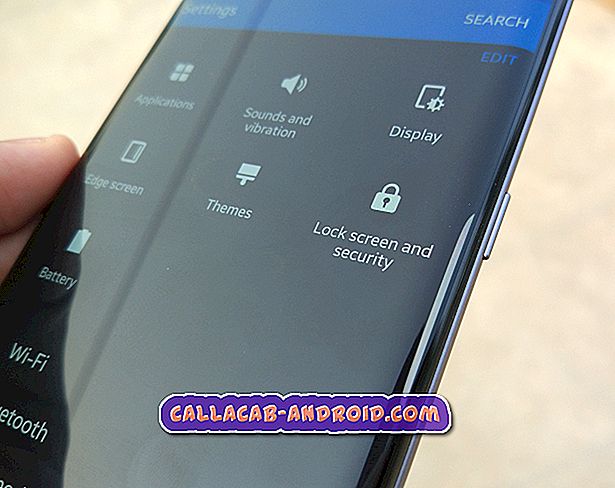Galaxy S7 stürzt ständig ab und bootet nicht im regulären Modus, Backup über Smart Switch und andere Probleme
Unsere heutige Fehlerbehebung für # GalaxyS7 deckt Probleme mit der Stromversorgung und dem Booten ab. Diese Probleme sind einige der häufigsten Probleme, mit denen viele Benutzer konfrontiert sind. Dieser Artikel hilft hoffentlich nicht nur den unten genannten, sondern auch anderen, die ähnliche Erfahrungen haben.
Wenn Sie nach Lösungen für Ihr eigenes #Android-Problem suchen, können Sie uns über den Link am Ende dieser Seite kontaktieren.
Seien Sie bitte so detailliert wie möglich, um eine relevante Lösung zu finden. Wenn Sie können, geben Sie bitte die genauen Fehlermeldungen an, die Sie erhalten, um uns eine Idee zu geben, wo Sie anfangen sollen. Wenn Sie bereits einige Schritte zur Fehlerbehebung ausgeführt haben, bevor Sie uns eine E-Mail senden, geben Sie diese unbedingt an, damit wir sie in unseren Antworten überspringen können.
Nachfolgend finden Sie spezifische Themen, die wir heute für Sie bringen:
Problem 1: Das Galaxy S7 Edge bleibt hängen und der Bildschirm verdunkelt sich, sodass Backups über Smart Switch erstellt werden
Ich habe ein Samsung S7 Edge und habe es seit über einem Jahr. Vor ein paar Tagen erstarrte mein Bildschirm, dann erschien der schwarze Bildschirm. Es würde auf nichts antworten. Es hatte noch 3% der Akkulaufzeit, also habe ich ihn aufgeladen. Auf dem Bildschirm ist überhaupt nichts passiert. Ich habe gegoogelt und habe Ihre Schritte zum Halten der Lautstärke und des Ein- / Ausschalters befolgt. Ich hatte mein Handy fast einen Tag zurück.
In der nächsten Nacht ließ es mich wissen, dass ich 15% Akkulaufzeit hatte, dann erstarrte mein Bildschirm mit ein paar schwarzen Linien auf der Seite, die ich gerade las. Dann wurde der Bildschirm schwarz, aber das blaue LED-Licht würde schwächer werden und dann hell werden. Ich folgte Ihrem Rat, aber nichts funktionierte. Ich ließ das Telefon für ein paar Stunden alleine, dann ging das blaue Licht aus. Wir vermuteten, dass der Akku leer wurde. Als wir weg waren, wartete ich, bis wir nach Hause kamen. Wir kamen zu Hause an und ich stellte es auf Rechnung. Das Batteriesymbol wurde angezeigt und der Ladevorgang wurde gestartet. Es wurde zu 69%, also versuchte der Mann den Power-Button und die Lautstärke-Absenk-Taste und es wurde eingeschaltet. Ich habe mein Passwort eingegeben, aber dann ist es eingefroren. Ich drückte die Einschalt- und Lautstärketasten, dann konnte ich mein Passwort eingeben und mein Startbildschirm wurde angezeigt. Meine größte Sorge ist, dass ich nicht weiß, ob alle meine Fotos auf der Speicherkarte gespeichert sind und ich wirklich wichtige E-Mails habe. Mein Mann versuchte zu sehen, dass ich meine Fotos gespeichert hatte, aber es erstarrte wieder und der Bildschirm wurde schwarz. Wird all dies meine persönlichen Sachen am Telefon löschen? Kann irgendeines meiner Sachen gerettet werden? Kann es behoben werden? - Haidi
Lösung: Hallo Haidi. Der zufällige Neustart des Systems kann den Speicher möglicherweise belasten und möglicherweise beschädigen. Wir haben keine Möglichkeit zu wissen, wann dies geschehen wird, wenn überhaupt. Das Beste, was Sie tun können, ist, die Gelegenheit zu nutzen, wenn das Telefon stabil genug erscheint, um ein Backup zu erstellen. Wir empfehlen, Samsung Smart Switch zu verwenden, wenn Ihre S7 normal arbeitet, um Ihre Dateien auf Ihren Computer zu verschieben. Hier ist wie:
- Installieren Sie die Smart Switch-App auf Ihrem Computer.
- Öffnen Sie die Smart Switch App auf Ihrem PC oder Mac.
- Verbinden Sie Ihr Android-Gerät über ein USB-Kabel mit Ihrem Computer.
- Stellen Sie sicher, dass Ihr Telefon nicht gesperrt ist.
- Klicken Sie in der Smart Switch-App oben rechts auf MEHR.
- Klicken Sie auf Einstellungen.
- Klicken Sie auf die Registerkarte Sicherungselemente. Auf dieser Registerkarte können Sie anpassen, welche Elemente kopiert werden sollen, und die Sicherung beibehalten. Alle Elemente werden standardmäßig ausgewählt, wenn Sie den Kopiervorgang beschleunigen möchten. Möglicherweise möchten Sie nur die wichtigen Felder auswählen.
- Wenn Sie ausgewählt haben, welche Elemente in Ihre Sicherung aufgenommen werden sollen, klicken Sie auf OK. Ansonsten klicken Sie einfach auf Abbrechen.
- Klicken Sie auf Backup.
- Tippen Sie auf Ihrem Telefon auf Zulassen, wenn der Smart Switch nach Erlaubnis fragt.
- Nach Abschluss der Sicherung erhalten Sie eine Auflistung aller Daten, die erfolgreich gesichert wurden. Klicken Sie zum Abschluss auf OK.
Wenn Sie keinen Computer haben, auf dem Smart Switch installiert werden kann, aktivieren Sie die Synchronisierung, indem Sie die Benachrichtigungsleiste nach unten ziehen und auf das Sync-Symbol tippen. Gehen Sie dann zu Einstellungen> Cloud und Konten und stellen Sie sicher, dass entweder die Synchronisierungsoptionen für Google und / oder Samsung ( Backup-Einstellungen oder Automatische Sicherung ) aktiviert sind, damit das Telefon Kopien Ihrer Fotos automatisch in die Cloud hochladen kann. Wenn Sie viele Fotos haben, stellen Sie sicher, dass Sie nur hochladen, wenn Sie mit einem guten WLAN-Netzwerk mit guter Internet-Verbindungsgeschwindigkeit verbunden sind, um Datengebühren zu vermeiden. Wenn Sie Ihre Fotos gesichert haben, können Sie sich bei Ihrem Google- oder Samsung-Konto auf einem anderen Gerät wie einem Computer anmelden, um auf sie zuzugreifen. Kostenlose Cloud-Konten bei Google und Samsung sind begrenzt. Wenn Sie also mehrere GB Fotos und Videos haben, besteht die Gefahr, dass der Cloud-Speicherplatz knapp wird. Wenn Sie möchten, können Sie sich an den Kundendienst wenden, um weiteren Speicherplatz hinzuzufügen.
Ihre E-Mails sollten sicher sein, solange sich Kopien auf den Remote-Servern Ihres E-Mail-Providers befinden. Wenn Sie jedoch Ihr E-Mail-Konto während des Setups auf POP / POP3 einstellen, müssen Ihre E-Mails nur lokal aufbewahrt werden (im Speicher Ihres Telefons). Dies bedeutet, dass Sie Ihre E-Mails auch verlieren werden, wenn der Zeitpunkt gekommen ist, an dem Ihr Telefon völlig tot wird und der Speicher nicht verfügbar ist. Um zu überprüfen, ob Ihre E-Mails auf den Computern Ihres E-Mail-Providers gespeichert sind, versuchen Sie, sich auf einem Computer bei seiner Webmail-Version anzumelden. Wenn Sie sich auf Ihre geschäftliche E-Mail beziehen, sollten Sie unbedingt mit Ihren IT-Mitarbeitern sprechen, um mehr darüber zu erfahren.
Alle diese Probleme mit dem Einfrieren und dem Verdunkeln des Bildschirms können Anzeichen für eine fehlerhafte Hardware sein, wie z. B. ein defekter Akku. Um zu überprüfen, ob dies der Fall ist, empfehlen wir Ihnen, das Gerät auf die Werkseinstellungen zurückzusetzen. Stellen Sie sicher, dass Sie den besagten Reset erst durchführen, nachdem Sie ein Backup Ihrer wichtigen Dateien erstellt haben.
Führen Sie die folgenden Schritte aus, um Ihr Gerät auf die Werkseinstellungen zurückzusetzen:
- Schalten Sie Ihr Samsung Galaxy S7 aus.
- Halten Sie die Home-Taste und die Lauter-Taste gedrückt, und halten Sie die Ein / Aus-Taste gedrückt.
- Wenn das Samsung Galaxy S7 auf dem Bildschirm angezeigt wird, lassen Sie die Ein / Aus-Taste los, halten Sie jedoch die Home- und die Lauter-Taste gedrückt.
- Wenn das Android-Logo angezeigt wird, können Sie beide Tasten loslassen und das Telefon für etwa 30 bis 60 Sekunden belassen.
- Navigieren Sie mit der Lautstärketaste durch die Optionen und markieren Sie "Daten löschen / Werkseinstellung".
- Nach dem Markieren können Sie die Ein / Aus-Taste drücken, um sie auszuwählen.
- Markieren Sie nun die Option " Ja" - löschen Sie alle Benutzerdaten mit der Taste Leiser und drücken Sie die Ein / Aus-Taste, um sie auszuwählen.
- Warten Sie, bis Ihr Telefon den Master-Reset abgeschlossen hat. Wenn Sie fertig sind, markieren Sie "System jetzt neu starten" und drücken Sie die Ein / Aus-Taste.
- Das Telefon wird jetzt länger als gewöhnlich neu gestartet.
Denken Sie daran, dass das Zurücksetzen auf Werkseinstellungen alle Softwareeinstellungen auf ihre bekannten Standardeinstellungen zurücksetzt. In diesem Zustand sollten keine Fehler vorhanden sein, einschließlich solcher, die den Akku oder andere Telefonfunktionen beeinträchtigen können. Wenn Ihre S7 nach einem Werksreset dennoch unberechenbar agiert, bedeutet dies, dass schlechte Hardware dahinter steckt. In diesem Fall müssen Sie sich zur Reparatur oder zum Austausch an Samsung wenden.
Problem 2: Galaxy S7 stürzt ständig ab und bootet nicht im regulären Modus
Ich habe also ein Samsung Galaxy S7. Eines Tages stürzte und fror es auf dem Startbildschirm ein, überhitzt und ich verließ es und führte einen erzwungenen Reset durch. Danach schaltet sich das Gerät ein und bleibt auf dem Ladebildschirm hängen. Ich habe es im abgesicherten Modus geladen, aber es stürzte weiter ab. Danach habe ich meine Dokumente gesichert und ein Werks-Reset durchgeführt, und das Problem wurde fortgesetzt. Es wird zum ersten Mal auf den Startbildschirm geladen und nach ein paar Minuten abgeschaltet und zurückgesetzt, bleibt jedoch im Ladebildschirm hängen und wird sehr heiß. Es bleibt dann so, bis der Akku wieder leer ist. Ich bin sehr fest, was ich damit machen kann. Hast du irgendeinen Ratschlag? - Daryl
Lösung: Hallo Daryl. Da das Zurücksetzen auf die Werkseinstellungen überhaupt nichts bewirkt hat, besteht die einzige Problembehandlung bei der Software, die Sie zu diesem Zeitpunkt ausprobieren können, darin, den Bootloader erneut zu laden. Dadurch wird dieser wichtige Code wieder auf die Standardeinstellungen zurückgesetzt und das Telefon kann hoffentlich normal hochgefahren werden. So wird's gemacht:
- Suchen Sie nach der richtigen Firmware für Ihr Telefonmodell und laden Sie sie herunter. Stellen Sie sicher, dass Sie die richtige auswählen. Es sollte dieselbe Firmware sein, die zuvor auf Ihrem Gerät ausgeführt wurde. Wir gehen davon aus, dass Sie die Firmware-Version irgendwo auflisten. Wenn Sie das noch nicht zur Kenntnis genommen haben, besteht die Möglichkeit, dass Sie das falsche auswählen. Wie Sie vielleicht wissen, kann die Verwendung einer falschen Firmware zu Komplikationen führen.
- Lassen Sie uns nun sagen, dass Sie die richtige Firmware identifiziert haben. Sie möchten es dann auf Ihren Computer herunterladen. Die Firmware-Datei sollte eine Reihe von Dateien wie AP_, BL_, CSC_ usw. enthalten.
- Suchen Sie nach der Datei, die mit einem Label BL beginnt. Dies sollte die entsprechende Bootloader-Datei für diese Firmware sein. Wenn Sie die Bootloader-Datei identifiziert haben, kopieren Sie sie auf den Desktop Ihres Computers oder in einen anderen Ordner, auf den Sie leicht zugreifen können.
- Fahren Sie mit dem restlichen Blinkvorgang mit dem Odin-Programm fort.
- Klicken Sie in Odin auf die Registerkarte BL, und stellen Sie sicher, dass Sie die zuvor identifizierte Bootloader-Datei verwenden.
- Stellen Sie nun sicher, dass der Status "Gerät hinzugefügt" und seine "ID: COM-Box" blau sind, bevor Sie die START-Taste drücken. Dadurch wird der Bootloader Ihres Telefons blinken.
- Starten Sie das Telefon neu, wenn der Vorgang abgeschlossen ist.
Denken Sie daran, dass es keine universelle Blinkhilfe gibt. Die genauen Schritte für Ihr Telefonmodell können sich geringfügig von den obigen Schritten unterscheiden. Überprüfen Sie daher die anderen Handbücher. Die obigen Schritte dienen nur zu Demonstrationszwecken. Für das Flashen ist außerdem ein Computer mit dem richtigen Odin-Programm erforderlich.
Problem 3: Galaxy S7 lässt sich nicht einschalten
Letzten Monat hat sich mein Telefon während des SMS- und Telefongesprächs ausgeschaltet. Ich rief Support-Technik an… Sie führten einen Diagnosetest durch und sagten, der Akku war gut und der Akku war aufgeladen. Ich brachte es auch in einen AT & T-Laden und mir wurde gesagt, dass die Batterie und alles andere gut aussah. Eines Tages wurde das Telefon ausgeschaltet und nie wieder eingeschaltet. Ich muss alle meine Dateien und Daten abrufen. Bitte hilf mir. Vielen Dank. - Ryan
Lösung: Hallo Ryan. Der Zugriff auf das Speichergerät Ihres Telefons ist nur möglich, wenn das Telefon eingeschaltet ist und der Touchscreen funktioniert, damit ein zweites Gerät wie ein Computer Dateien verschieben kann. Wenn Ihr Telefon völlig tot ist, müssen Sie zunächst einen Weg finden, das Problem zu beheben. Bitte überprüfen Sie diesen Link und folgen Sie unseren Vorschlägen für Pinkiegrl17 .